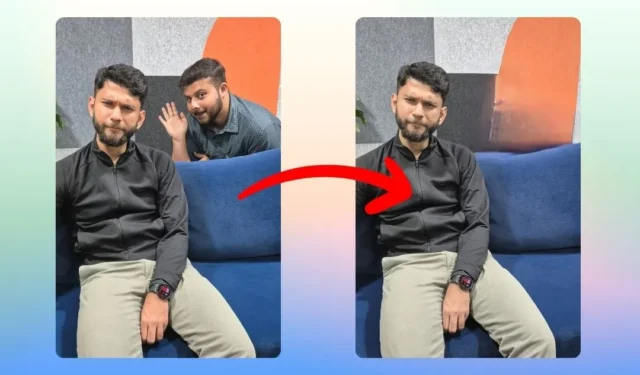
Es posible que hayas notado cómo los teléfonos inteligentes como Google Pixel y Samsung Galaxy S series pueden eliminar objetos de las fotos utilizando IA. Ahora, los usuarios de Windows pueden eliminar objetos de sus fotos utilizando la aplicación Fotos nativa. Solo tenga en cuenta que por ahora está disponible para Windows Insiders, pero más adelante se lanzará para todos los usuarios. Dicho esto, aquí se explica cómo eliminar objetos de una foto en Windows 10 y 11.
Borrar objetos de fotos en Windows
Antes de comenzar, asegúrese de tener la última versión de Windows Insider Preview (compilación 26058 o superior) y de tener la versión actualizada de la aplicación Fotos . Si esa parte está cubierta, siga los pasos a continuación:
1. Abra la imagen usando la aplicación Fotos y haga clic en el ícono Editar imagen (Ctrl + E).

2. A continuación, haga clic en la herramienta Borrar . Desde allí, ajusta el tamaño del pincel y luego enmascara el objeto que desea eliminar de la imagen.

Como puede ver, eliminó el objeto (teléfono inteligente) de la imagen.

3. En caso de que desee eliminar varios objetos a la vez, debe desactivar la configuración de Aplicación automática y seleccionar cada objeto uno por uno. Una vez completado, presione el botón Borrar .

Como se muestra en la imagen a continuación, los objetos se han eliminado de la imagen.


4. Ahora, para guardar la imagen, haga clic en el botón Guardar y seleccione Guardar como copia en el menú.

5. Después de eso, elija la ubicación donde desea guardar la imagen y luego presione el botón Guardar .


También comparamos qué tan bien Windows, Samsung Galaxy y Google Pixel pueden eliminar objetos de una imagen. Aquí hay una comparación de los resultados lado a lado.

En Google Pixel, la botella se eliminó con éxito; en Windows, la mesa parecía mucho más limpia; y en el Samsung Galaxy se logró una salida equilibrada.
¡Adiós, objetos no deseados!
Ahora ya no tendrá que depender de herramientas o aplicaciones en línea de terceros para borrar objetos de las fotos. Estás a solo un clic de eliminarlos en tu PC con Windows. Esperamos que la guía anterior te lo haya facilitado.




Deja una respuesta